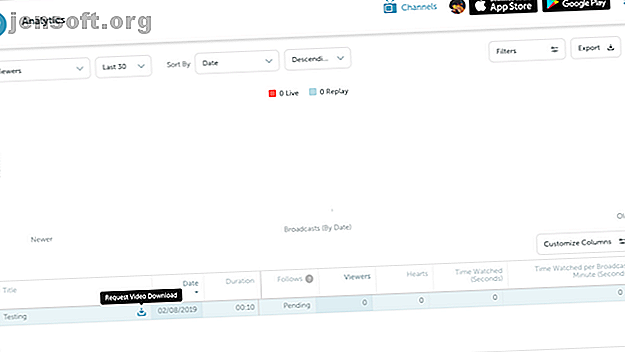
Hoe Periscope-video's te downloaden
Advertentie
Periscope is een van de meest gebruikte livestreamingdiensten. Of u het nu gebruikt voor het uitzenden van evenementen of iets persoonlijkers, het platform dat eigendom is van Twitter is een solide optie.
Helaas is Periscope verre van perfect. Het kan onbetrouwbaar zijn tijdens streams en, nog belangrijker, er is geen duidelijke manier om Periscope-video's te downloaden voor offline weergave.
Er zijn echter een aantal alternatieven van derden beschikbaar om u te helpen Periscope-uitzendingen te downloaden. En in dit artikel laten we u de beste manieren zien om Periscope-video's te downloaden.
Hoe u uw eigen Periscope-streams kunt downloaden

Als de uitzending die je wilt downloaden de jouwe is, is er een officiële methode om dit te doen. Zodra je stream is beëindigd, worden al je video's opgeslagen in het Analytics- dashboard van je account.
Als je ze wilt downloaden, ga je naar de pagina door op je profielfoto op de Periscope-website te tikken . Beweeg daar over het video-item dat u wilt pakken en klik op het blauwe pictogram om het bestand aan te vragen. Periscope heeft een paar minuten nodig om het verzoek te verwerken en als u klaar bent, kunt u de uitzending downloaden door op de groene knop te klikken .
Helaas werkt dit niet op de mobiele apps van Periscope. Wat u wel kunt doen, is de instelling Automatisch opslaan inschakelen op de Android- en iOS-app. Hiermee worden je uitzendingen automatisch lokaal op je telefoon opgeslagen zodra ze eindigen. U kunt de optie vinden onder Account> Instellingen> Broadcast automatisch opslaan .
Met Periscope kunt u ook een heleboel andere gegevens van uw account downloaden. Dit omvat informatie zoals uw chatgeschiedenis, weergavegeschiedenis en meer. U kunt dit aanvragen door naar uw Periscope-gegevenspagina te gaan en u aan te melden.
Hoe Periscope-video's van andere mensen te downloaden

Voor het downloaden van Periscope-video's die zijn opgenomen door andere gebruikers, moet u hulpmiddelen van derden gebruiken.
De eerste stap om de uitzending van iemand anders te downloaden, is de link naar de video pakken. U kunt dit doen door de video af te spelen op de Periscope-website en de URL te kopiëren vanuit de adresbalk bovenaan.
Vervolgens kunt u op computers GetVideo bezoeken en eenvoudig het adres van de video in het zoekveld plakken waar staat Enter a Video link . Druk op de blauwe knop Zoeken en als dit lukt, toont de app de lengte, de naam en een downloadkoppeling voor het overbrengen van het MP4-bestand. Klik gewoon op die knop en je bent helemaal klaar.
U kunt natuurlijk dezelfde stappen uitvoeren op een mobiele browser voor het downloaden van Periscope-uitzendingen op uw telefoon. Maar er is ook een app als u niet door het gedoe van navigeren op de website wilt gaan.
Het heet Scopedown en het werkt op een vergelijkbare manier als GetVideo. Je plakt de link, klikt op de knop Video downloaden en de Periscope-uitzending wordt binnenkort opgeslagen op je telefoon. In tegenstelling tot de GetVideo-website slaat Scopedown deze video's echter op in het .ts-formaat in plaats van .mp4. Dit betekent dat ze iets groter zijn.
Helaas heeft Scopedown nog geen iOS-client en zijn er geen alternatieven beschikbaar voor iOS. Daarom moeten iOS-gebruikers afhankelijk zijn van de website of deze techniek proberen ...
Bewaar Periscope-uitzendingen met behulp van schermopname

De derde, en misschien onhandigste manier om een Periscope-uitzending voor offline gebruik te pakken, is door ze op het scherm op te nemen terwijl ze spelen.
Het proces omvat het afspelen van de hele uitzending en het gebruik van een screencast-tool om het scherm van uw apparaat op te nemen. Dat gezegd hebbende, als je live-uitzendingen wilt opnemen, is dit de enige manier.
Op macOS moet u QuickTime Player starten en onder het menu Bestand op Nieuwe schermopname klikken. Open nu de Periscope-uitzending in uw browser en druk op de rode opnameknop in de QuickTime Player-pop-up. Sleep je muis over het videoframe dat je wilt opnemen of je kunt op volledig scherm gaan en de hele clip in liggende modus krijgen. Zodra het is afgelopen, kunt u de opname stoppen via de menubalkopties van QuickTime Player.
Windows heeft ook een ingebouwd hulpprogramma voor het opnemen van het scherm van uw computer. In tegenstelling tot macOS kunt u echter geen specifiek gedeelte selecteren. U moet het opnemen in een liggende stand op volledig scherm. Om het screencasting-menu weer te geven, drukt u op de Windows-toets + G en drukt u op opnemen.
Als geen van deze native functies voor u werkt, kunt u een van deze screencasting-apps voor Windows, Mac en Linux proberen Uw bureaublad opnemen met deze 12 geweldige Screencasting-apps Uw bureaublad opnemen met deze 12 geweldige Screencasting-apps Wilt u uw bureaublad opnemen? Gelukkig zul je merken dat screencasting-apps vaker voorkomen dan je zou denken. Hier zijn enkele van de beste gratis. Lees verder .
Bovendien kunt u Chrome-extensies zoals Nimbus downloaden, die tabbladen kunnen opnemen. U verliest echter een aanzienlijke hoeveelheid kwaliteit en problemen met het stotteren van het afspelen.
Evenzo kunnen iOS-gebruikers de optie voor native schermopname gebruiken. Om het aan het controlecentrum toe te voegen voor snelle toegang, ga naar Instellingen> Controlecentrum> Besturingselementen aanpassen en zoek onder Meer besturingselementen Schermopname tik op de groene plusknop . Start nu de uitzending die je wilt downloaden in de Periscope-app. Trek het controlecentrum omhoog, raak de knop voor schermopname aan en u bent klaar.
Android-gebruikers moeten daarentegen een speciale app van derden downloaden uit de Play Store. Wij bevelen AZ Screen Recorder aan. Het is gratis, kan HD-video's opnemen en heeft tal van andere instellingen die je kunt aanpassen. Om het te gebruiken, start u eenvoudig de app en tikt u op de opnameknop zodra de Periscope-stream actief is.
Beheers de kunst van het streamen in Periscope
Live streaming is een groeiende sector, vandaar de vraag naar meer manieren om video's te downloaden. Met behulp van de tools hier, zou je alle Periscope-video's moeten kunnen opslaan die je wilt.
Live streaming is echter meer dan alleen kijken. Dus als je zelf wilt beginnen met uitzenden, zijn hier enkele essentiële Periscope-tips en -trucs 16 Periscope-trucs die je nu moet proberen 16 Periscope-trucs die je nu moet proberen Het is gemakkelijk om live streaming-apps zoals Periscope te zien als een eenvoudige druk -de-knop-en-stream-processen, maar er gaat veel aandacht uit naar het publiek om het resultaat de moeite van het bekijken waard te maken. Lees verder .
Ontdek meer over: Online video, Periscope, Twitter.

